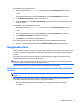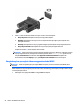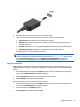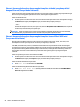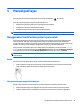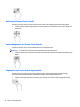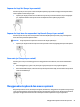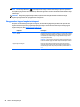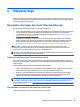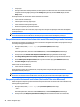User Guide - Windows 8.1
Sapuan dari tepi kiri (hanya layar sentuh)
Gunakan sapuan jari dari tepi kiri untuk menampilkan aplikasi yang terbuka sehingga Anda dapat beralih di
antara aplikasi tersebut dengan cepat.
●
Sapukan jari dengan perlahan ke arah dalam dari tepi kiri layar sentuh. Kemudian, tanpa mengangkat
jari, sapukan kembali ke arah tepi kiri untuk menampilkan semua aplikasi yang terbuka.
Sapuan dari tepi atas dan sapuan dari tepi bawah (hanya layar sentuh)
Gunakan sapuan dari tepi atas atau tepi bawah untuk menampilkan pilihan perintah yang memungkinkan
Anda untuk menyesuaikan aplikasi terbuka.
PENTING: Fungsi sapuan dari tepi atas bervariasi sesuai dengan aplikasinya.
●
Sapukan jari dengan lembut dari tepi atas atau tepi bawah untuk menyingkap pilihan perintah aplikasi.
Geser satu jari (hanya layar sentuh)
Gunakan geser satu jari untuk menggeser atau menggulir daftar dan halaman, atau untuk memindahkan
objek.
●
Untuk menggulir layar, geser satu jari dengan ringan pada layar ke arah yang Anda inginkan.
●
Untuk memindahkan objek, tekan dan tahan jari Anda pada sebuah objek, dan kemudian tarik jari Anda
untuk memindahkannya.
Menggunakan keyboard dan mouse opsional
Dengan keyboard dan mouse, Anda dapat mengetik, memilih item, menggulir dan menjalankan fungsi-fungsi
yang sama sebagaimana yang Anda lakukan dengan menggunakan gerakan sentuh. Dengan keyboard Anda
juga dapat menggunakan tombol aksi dan tombol pintas untuk menjalankan fungsi-fungsi khusus.
Menggunakan keyboard dan mouse opsional 27